Whiteboard oferă o modalitate foarte bună de a crea lecții bogate și captivante care să inspire creativitatea, să provoace gânduri și să declanșeze discuții.
Utilizați pânza infinită a tablei albe pentru a organiza idei, a prezenta concepte, a discuta combustibil și a încuraja interacțiunea și schimbul de cunoștințe.
Caracteristici cheie:
-
Începeți lucrul rapid utilizând șablonul Plan de lecții
-
Pregătiți-vă din timp avizierul cu diagrame, forme și imagini, pentru a face lecția mai captivantă din punct de vedere vizual
-
Utilizarea cernelii pentru a exprima idei în mod creativ
-
Urmăriți un flux de discuții non-linear, panoramand fără sincope de la o latură a avizierului la alta
-
Adnotați avizierul cu note adezive colorate
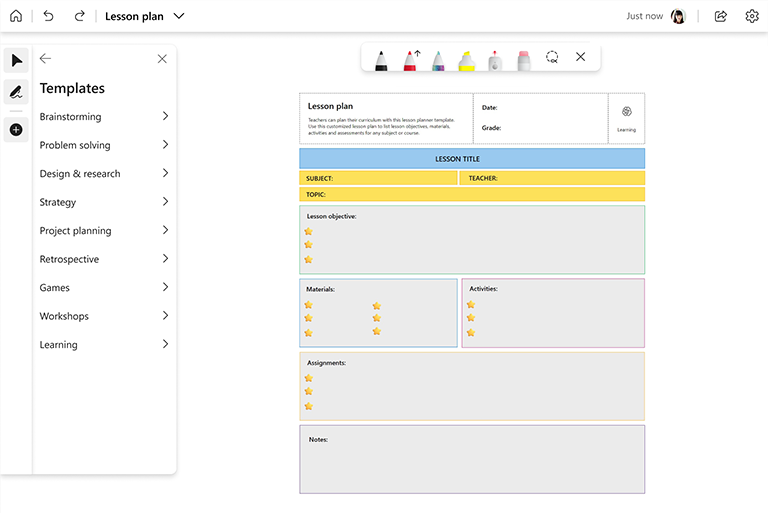
Pregătiți avizierul
-
Deschideți Whiteboard și creați un avizier nou.
-
În panoul Creare, selectați Șabloane > Învățare > Plan lecție, apoi inserați-l pe avizier.
-
Particularizați șablonul pentru a se potrivi obiectivelor pentru lecție.
-
Adăugați la avizier orice conținut suplimentar de care veți avea nevoie pentru lecție, cum ar fi imagini, diagrame, text și așa mai departe.
-
Rețineți: pânza Whiteboard este infinită! Adăugați tot ce vă trebuie pentru o lecție de succes.
În timpul orei
-
După începerea cursului, partajați ecranul cu tabla albă deschisă.
-
Prezentați obiectivul lecției.
-
Stabiliți reguli privind participarea. De exemplu, dacă utilizați Microsoft Teams, le puteți spune elevilor să utilizeze caracteristica "Ridicare mână" înainte de a vorbi.
-
Rulați clasa așa cum ați face-o în mod normal.
-
Fiți atent la ceas pentru a vă asigura că lecția se va termina la timp.
-
Dacă doriți ca elevii/studenții să participe și să colaboreze pe tabla albă, trimiteți-le un link de partajare din aplicația Whiteboard sau partajați avizierul din bara Partajare în Teams.
După sesiune
-
Dacă doriți să partajați conținutul avizierului, exportați-l ca imagine PNG din meniul Setări.
-
Trimiteți fișierul imagine PNG la clasă pentru notele lor.
-
Reutilizați același avizier pentru clasele următoare, dacă subiectele se bazează reciproc, adăugând conținut suplimentar pentru clasa următoare.
-
După ce un subiect este finalizat, creați o nouă tablă albă pentru a explora subiecte suplimentare.
Consultați și
Consultați celelalte ghiduri Whiteboard pentru a afla mai multe!










